Microsoft Power Map para Excel es una herramienta de visualización de datos tridimensional (3-D) que le permite ver la información de nuevas maneras. Un Power Map le permite descubrir perspectivas que puede que no vea en gráficos y tablas bidimensionales (2D) tradicionales.
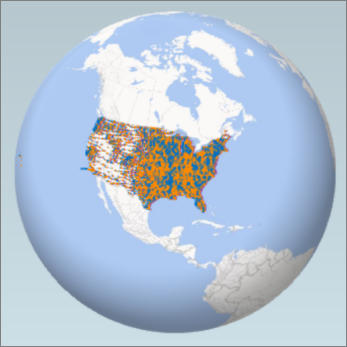
Con Power Map, puede trazar datos geográficos y temporales en un globo terráqueo o un mapa personalizado, mostrarlos a lo largo del tiempo y crear paseos visuales que puede compartir con otras personas. Querrá usar Power Map para:
-
Asignar datos Trazar más de un millón de filas de datos visualmente en mapas de Bing en formato 3D desde una tabla de Excel o un modelo de datos en Excel.
-
Descubrir información Obtenga nuevos entendimientos visualizando sus datos en el espacio geográfico y viendo los datos marcados con la hora a lo largo del tiempo.
-
Compartir historias Captura capturas de pantalla y genera paseos de cine guiado y cines que puedes compartir ampliamente, con la participación de audiencias como nunca antes. O bien, exportar paseos a video y compartirlos de la misma manera.
Encontrará el botón mapa en el grupo paseos de la pestaña Insertar de la cinta de opciones de Excel, tal como se muestra en esta imagen.

Notas:
-
Si no encuentra este botón en su versión de Excel, vaya a no puedo ver el botón Power Map en Excel.
-
Si tiene una suscripción a Aplicaciones de Microsoft 365 para empresas, tendrá acceso a Power Map para Excel como parte de las herramientas de inteligencia empresarial de autoservicio. Siempre que se lancen nuevas características y mejoras de rendimiento de Power Map, las recibirá como parte de su plan de suscripción.
Para obtener más información sobre los planes de suscripción a Microsoft 365, consulte explorar microsoft 365 ProPlus y comparar todos los planes de Microsoft 365 para empresas.
-
Si instaló anteriormente una versión preliminar de Power Map, tendrá temporalmente dos botones de asignación en la pestaña Insertar : uno en el grupo paseos y otro en el grupo de Power Map . Al hacer clic en el botón mapa en el grupo paseos , se habilita la versión actual de Power Map y se desinstala cualquier versión de vista previa.
Crear el primer Power Map
Cuando tenga datos de Excel con propiedades geográficas en formato de tabla o en un modelo de datos(por ejemplo, filas y columnas que tengan nombres de ciudades, Estados, provincias, códigos postales, países o regiones o longitudes y Latitude), ya está listo para empezar. Para ello, siga estos pasos:
-
En Excel, abra un libro que contenga los datos de la tabla o del modelo de datos que desea explorar en Power Map.
Para obtener información sobre la preparación de los datos, vea preparar los datos para Power Map.
Para ver algunos conjuntos de valores de ejemplo, desplácese hacia abajo hasta la sección siguiente de este artículo. -
Haga clic en cualquier celda de la tabla.
-
Haga clic en Insertar > Mapa. Al hacer clic en mapa por primera vez, se habilita automáticamente Power Map.
Power Map usa Bing para codificar sus datos en función de sus propiedades geográficas. Después de unos segundos, el globo terráqueo aparecerá junto a la primera pantalla del Panel capas. -
En el Panel capas, compruebe que los campos están correctamente asignados y haga clic en la flecha desplegable de los campos no asignados para que coincidan con las propiedades geográficas correctas.
Por ejemplo, asegúrese de que el código postal se reconoce como zip en el cuadro desplegable.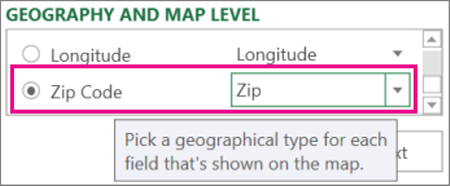
-
Cuando Power Map traza los datos, aparecerán puntos en el globo.
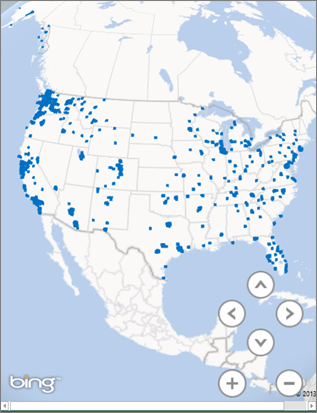
-
Haga clic en siguiente para empezar a agregar y visualizar aún más sus datos en el mapa.
Explorar conjuntos de valores de ejemplo en Power Map
Nuestros conjuntos de información de muestra son una excelente manera de probar Power Map. Solo tienes que descargar uno de los siguientes libros que ya tienen las entradas geoespaciales necesarias para comenzar. Tanto las utilidades de Dallas como las inspecciones de comida de las descargas de Seattle tienen datos marcados con tiempo, que le permiten ver los datos a lo largo del tiempo.







